如何修改压缩文件的显示颜色方法 WIN7系统怎么设置压缩文件的颜色 我们在使用电脑的时候,总是会遇到很多的电脑难题。当我们在遇到了需要在电脑中对压缩文件的显示颜色进行更改的时候,那么我们应该怎么具体操作呢?今天就一起来跟随知识屋的小编一起来看看吧。
1、首先第一步我们需要做的就是进入到电脑的桌面上,然后在桌面的左下角位置点击开始菜单,这个时候就会打开了开始菜单的选项列表了,我们需要在里面找到一个运行的选项然后直接打开它就可以了,打开以后会弹出一个页面,我们要在这个页面的输入框中写入regedit这样的一条运行命令,输入完成以后直接使用键盘上的回车键进行确认即可,这个时候就打开了电脑中的注册编辑器功能了。同样我们还可以使用键盘上的组合快捷键Win+r这样的快捷键打开运行界面,然后输入命令打开注册表编辑器也是可以的。进入到注册表页面中的时候 ,我们在左边位置按照顺序一个个的打开HKEY_CURRENT_USER\Software\Microsoft\Windows\CurrentVersion\Explorer。
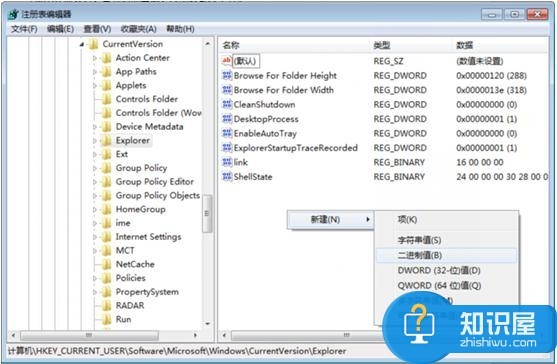
2、接着我们需要在这个页面中新建一个叫做AltColor的二进制值,然后将这个新建项设置成能够用于文件和文件夹的十六进制RGB颜色就可以了。
如何修改压缩文件的显示颜色方法 WIN7系统怎么设置压缩文件的颜色
3、当我们在完成了上面的操作以后,现在就可以对电脑进行重新启动操作了。再一次的打开电脑以后,我们的设置就已经生效了。